DL380 Gen9服务器开局及日常维护V1.0幻灯片
各厂商服务器外观巡检指示灯含义

各厂商设备指示灯含义1、HP设备(包括型号HP DL380、HP DL580)1)服务器前面板如下图所示的指示灯可以指示服务器的工作状况:2)快速诊断板指示灯的含义,见下表:注:HP (Systems Insight Display)快速诊断板的指示灯表现出了主板部件的布局。
当前面板的内部健康灯亮红灯或是黄灯时,表示此时服务器可能发现了一个故障,可以结合前面板的内部健康灯和快速诊断板指示灯(Systems Insight2、IBM 设备(包括X346、X4100等----具体设备可能有些出入)1)服务器前面板如下图所示的指示灯可以指示服务器的工作状况:1.信息指示灯:当该灯亮时,表明错误或者警告信息已经写入系统事件日志中。
2.定位器指示灯:该灯亮表明是由系统管理员远程点亮以便找到 服务器。
3.系统错误指示灯:该灯亮表明系统出现错误。
通过光通路诊断板来定位故障。
4.供电指示灯:a 、该灯点亮且不闪烁,表明服务器已经开启。
b 、该灯闪烁时,表明服务器已经关闭且仍然连接到交流电源。
c 、该灯熄灭时,表明已经切断交流电源或者电源或者指示灯本身出了故障.2)光通路诊断面板指示灯:注:REMIND按钮:按下REMIND按钮时,表示确认错误,但不准备立即采取措施,将系统错误指示灯置于“提醒”方式。
当服务器处于“提醒”方式时,系统错误指示灯将闪烁。
3、DELL服务器(PowerEdge 2950等)1)电源指示灯代码前面板上的电源按钮控制输入系统电源设备的电源。
打开系统电源时,电源指示灯将呈绿色亮起。
系统的控制面板 LCD 可以提供状态信息,以表示系统何时运行正常,何时需要注意。
LCD 呈蓝色亮起表示系统运行正常,呈琥珀色亮起表示出现错误。
LCD 滚动显示信息,包括状态代码及其后跟的描述性文本。
表列出了可能出现的4、SUN设备(包括SUN V445、X366等--具体设备可能有些出入)1)前面板指示灯:. .。
HPDL380GEN9扩硬盘框、raid扩展卡、硬盘727250-B21

HP DL380gen9 扩硬盘框、扩RAID扩展卡、扩硬盘1、一个朋友有一天找我去扩HP DL380 GEN9硬盘,给一部分费用。
我想闲着也是闲着不就是去给一个类似电脑的设备增加几个设备嘛;2、客户发来了一个清单727250-B21;刚开始拿着这个清单有点懵逼;第一个881457-B21很容易就看出来是2.4TB 的硬盘8 块;第二个719067-B21 也很容易理解不就是个硬盘框子嘛;第三个英文翻译的意思是SAS扩展卡;3、不懂就要找人问一下啊,找到了HP的一个原厂技术寻求一点技术支持;他跟我说刚开始确实没看懂。
有点晕;4 、但是我还是硬着头皮去了;到现场开始拆配件;把硬盘框、硬盘还有扩展卡全部拆好放在一边;5、然后我们就开始动手打开服务器的机盖了:首先检查原先的RAID卡和原有硬盘框的连接;RAID卡上很清晰的看到左边是port2 右边是port1再看硬盘框那边上面的是PORT2 下面的是PORT;1注意:硬盘框的端口PORT1要和RAID卡上的PORT1要一一对应;同理PORT2也是一样;6、首先把原有的空硬盘框的位置挡灰盖给下掉;注意:不同时期的螺丝不一样,我这次遇到的是六角梅花螺丝;带的梅花和一字螺丝刀根本没用;螺丝下完从里的上面往外推,因为挡灰盖下面有卡扣;7、然后就是把风扇下掉找出给硬盘框供电的接口;这个过程没什么难度;8、然后就是装硬盘了,也完全没有什么难度。
把硬盘拆好按照正确的安装方向就可以了;9、现在开始安装扩展卡了;把原有的PCI-E 的扩展板拆下来,把新的扩展卡装在原来的扩展板上;这也没什么难度,跟自己在家装电脑的显卡一样,找到PCI-E 的槽位插进去就行了;注意:原有的PCI-E 扩展卡拆下的时候是有两个旋钮卡扣的,旋转一下就可以了。
切勿用力拔插;一些非常用力的操作都有可能损坏机器;10、最重要的一步就是连线了一、1-2 两个口用于RAID卡的级联,相当于帮RAID 卡扩展很多接口扩展卡PORT1 连接RAID 卡上的PORT1;扩展卡port 2 连接Raid 卡上的额port 2 ;二、连接原来环境中的硬盘框扩展卡port 3 连接原有硬盘框的port 1 ;扩展卡port 4 连接原有硬盘框的port2 ;三、连接新增加的硬盘框;扩展卡port 5 连接新增加的硬盘框port1 ;扩展卡port 6 连接新增加的硬盘框port2 ;11、启动去做RAID 就可以了;(1 )两种方式一种是开机按F10;(2)另外一种是用系统工具,这次是server 2012 的版本;因为之前装了smart storage administrator ;在这个文件夹里找到SSA client 进去就能配置了;注意:如果raid 线插错了会导致硬盘显示不全;例如扩展卡的PORT 5插到了新硬盘框的port2 上就会导致只能显示后面4 块硬盘;这种情况把硬盘框的线重新调换就可以了。
HPE ProLiant DL380 Gen9 服务器用户指南
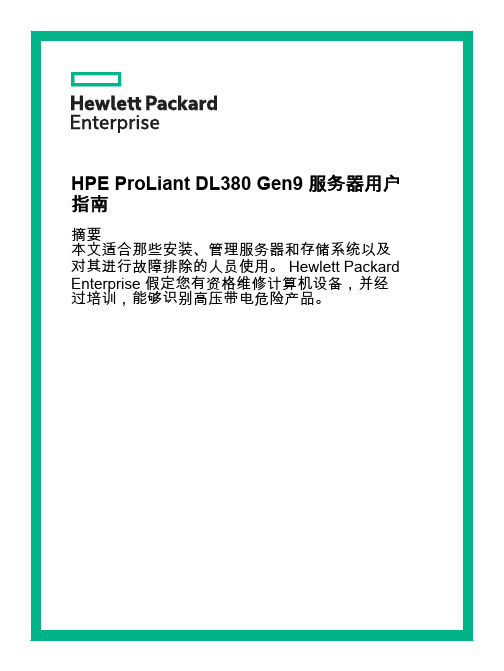
©Copyright 2014, 2016 Hewlett Packard Enterprise Development LP 本文档中包含的信息如有更改,恕不另行通知。
随 Hewlett Packard Enterprise 产品和服务提供的明确保修声明中阐明了此类产品和服务的全部保修服务。
本文档中的任何内容均不应理解为构成任何额外保证。
Hewlett Packard Enterprise 对本文档中出现的技术错误、编辑错误或遗漏之处概不负责。
指向第三方网站的链接将访问 Hewlett Packard Enterprise 网站以外的位置。
Hewlett Packard Enterprise 无法控制 Hewlett Packard Enterprise 网站以外的信息,也不承担任何责任。
Microsoft® 和 Windows® 是 Microsoft Corporation 在美国和/或其它国家(地区)的注册商标或商标。
Linux® 是 Linus Torvalds 在美国和其它国家/地区的注册商标。
Red Hat® 是 Red Hat, Inc. 在美国和其它国家/地区的注册商标。
Java 是 Oracle 和/或其分支机构的注册商标。
SD 和 microSD 是 SD-3C 在美国和/或其它国家/地区的商标或注册商标。
VMware 是 VMware, Inc. 在美国和/或其它司法辖区的注册商标或商标。
Intel® 和 Xeon® 是 Intel Corporation 在美国和其它国家/地区的商标。
部件号:768830-AA52016 年 3 月版本:5目录1 组件识别 (1)前面板组件 (1)前面板 LED 指示灯和按钮 (2)UID 按钮功能 (5)电源故障 LED 指示灯 (5)访问可选的 HPE Systems Insight 显示屏 (5)Systems Insight 显示屏 LED 指示灯 (6)Systems Insight 显示屏 LED 指示灯组合 (7)后面板组件 (9)后面板 LED 指示灯 (10)Flex 插槽备用电池模块 LED 指示灯和按钮 (10)非热插拔 PCI Riser 卡插槽定义 (11)主板组件 (13)系统维护开关 (14)NMI 功能 (15)DIMM 插槽位置 (15)SAS 和 SATA 设备编号 (15)热插拔驱动器 LED 定义 (19)NVMe SSD 组件 (20)热插拔风扇 (20)2 操作 (23)打开服务器电源 (23)关闭服务器电源 (23)将服务器从机架中拉出 (23)将服务器从机架中取出 (24)卸下检修面板 (24)安装检修面板 (25)接触产品后面板 (25)打开理线臂 (25)卸下风扇笼 (26)卸下热插拔风扇 (27)卸下 PCI Riser 卡笼 (28)安装 PCI Riser 卡笼 (29)ZHCN iii固定全长扩展卡固定器 (30)卸下隔气罩 (31)安装隔气罩 (32)3 设置 (34)可选服务 (34)最佳环境 (34)空间要求与通风要求 (34)温度要求 (35)电源要求 (35)电气接地要求 (35)将直流电源线连接到直流电源 (36)机架警告 (37)查看服务器包装箱中的物品 (37)安装硬件选件 (37)将服务器装入机架 (37)安装操作系统 (39)通电并在 UEFI 引导模式下选择引导选项 (39)开机并选择引导选项 (40)注册服务器 (40)4 硬件选件安装 (41)Hewlett Packard Enterprise 产品规格说明简介 (41)简介 (41)热插拔驱动器准则 (41)驱动器选件 (41)卸下硬盘驱动器空闲挡板 (41)安装热插拔 SAS 或 SATA 驱动器 (42)卸下热插拔 SAS 或 SATA 硬盘驱动器 (43)安装 NVMe 驱动器 (43)Express 托架驱动器笼 (44)安装通风标签 (45)安装 Express 托架驱动器笼 (46)冗余热插拔电源选件 (53)高性能风扇选件 (55)处理器和风扇选件 (56)内存选件 (61)内存-处理器兼容性信息 (61)iv ZHCNSmartMemory (63)内存子系统体系结构 (64)单列、双列和四列 DIMM (64)DIMM 标识 (64)内存配置 (65)高级 ECC 内存配置 (66)联机备用内存配置 (66)镜像内存配置 (66)一般 DIMM 插槽安装准则 (66)高级 ECC 安装准则 (67)联机备用安装准则 (68)安装顺序 (68)镜像内存安装准则 (68)识别处理器类型 (68)安装 DIMM (68)通用介质托架选件 (69)2 插槽 PCI Riser 卡笼选件 (72)3 插槽 PCI Riser 卡笼选件 (74)GPU 扩展套件 (76)用于托架 1 的 8 托架 SFF 前驱动器笼选件 (82)用于托架 2 的 8 托架 SFF 前驱动器笼选件 (86)3 托架 LFF 后驱动器笼选件 (90)2 托架 SFF 前驱动器笼选件 (95)2 托架 SFF 后驱动器笼选件 (100)Systems Insight 显示屏电源开关模块选件 (107)位置查找服务耳选件 (109)Smart Storage 电池 (112)FlexibleLOM 选件 (113)扩展卡选件 (115)卸下扩展插槽空闲挡板 (115)安装扩展卡 (116)HPE H240 Smart HBA/P440、P840 Flexible Smart Array 控制器 (117)HPE P440ar/P840ar Flexible Smart Array 控制器 (120)12G SAS 扩展卡 (122)后串行端口选件 (129)M.2 SSD 支持卡选件 (130)在 M.2 SSD 支持卡上安装 SSD 模块 (131)安装 M.2 SSD 支持卡 (132)ZHCN v双 8 Gb microSD 企业中级 USB 设备 (133)750 瓦 Flex 插槽热插拔备用电池模块 (134)Flex 插槽备用电池模块配置负载支持 (134)安装 FSBBU (134)HP Trusted Platform Module 选件 (136)安装 Trusted Platform Module 板卡 (137)保留恢复密钥/密码 (138)启用 Trusted Platform Module (139)5 布线 (140)2 托架 SFF 驱动器笼选件布线 (140)3 托架 LFF 后驱动器笼布线 (143)8 托架 SFF 前驱动器笼布线 (146)Express 托架支持选件布线 (151)主机总线适配器和控制器布线 (155)HPE H240 Smart 主机总线适配器/Smart Array P440 控制器布线 (155)HPE Smart Array P840 控制器布线 (158)HPE Smart Array P440ar 控制器布线 (160)HPE Smart Array P840ar 控制器布线 (164)通用介质托架布线 (168)150 瓦 PCIe 电源线选件 (172)M.2 SSD 支持卡选件布线 (172)6 软件和配置实用程序 (174)服务器模式 (174)产品 QuickSpecs (174)HPE iLO (175)Active Health System (175)适用于 iLO 的 RESTful API 支持 (176)Integrated Management Log (176)HPE Insight Remote Support (177)HPE Insight Remote Support 集中连接 (177)HPE Insight Online 直接连接 (177)Insight Online (177)Intelligent Provisioning (178)HPE Insight Diagnostics (178)HPE Insight Diagnostics 检测功能 (178)Erase Utility (179)适用于 Windows 和 Linux 的 Scripting Toolkit (179)vi ZHCNService Pack for ProLiant (179)HP Smart Update Manager (179)HPE UEFI System Utilities (180)使用 UEFI System Utilities (180)灵活的引导控制 (181)恢复和自定义配置设置 (181)安全引导配置 (181)嵌入的 UEFI Shell (182)嵌入式诊断选件 (182)适用于 UEFI 的 RESTful API 支持 (182)重新输入服务器序列号和产品 ID (182)实用程序和功能 (183)HPE Smart Storage Administrator (183)Automatic Server Recovery(自动服务器恢复) (183)USB 支持 (183)外置 USB 功能 (184)支持冗余 ROM (184)安全性和安全优势 (184)使系统保持最新状态 (184)获取 Hewlett Packard Enterprise 支持材料 (184)更新固件或系统 ROM (185)FWUPDATE 实用程序 (185)UEFI System Utilities 中的固件更新应用程序 (185)联机刷新组件 (186)驱动程序 (186)软件和固件 (186)支持的操作系统版本 (186)版本控制 (187)适用于 ProLiant 服务器的操作系统和虚拟化软件支持 (187)HPE 技术服务组合 (187)更改控制和主动通知 (187)7 故障排除 (188)故障排除资源 (188)8 更换电池 (189)ZHCN vii9 保修和管制信息 (191)保修信息 (191)管制信息 (191)安全和管制标准 (191)白俄罗斯、哈萨克斯坦、俄罗斯标志 (191)土耳其 RoHS 材料内容声明 (192)乌克兰 RoHS 材料内容声明 (192)10 规格 (193)环境规格 (193)机械规格 (193)电源规格 (194)HPE 500 瓦 Flex 插槽白金级热插拔电源 (195)HPE 800 瓦 Flex 插槽白金级热插拔电源 (196)HPE 800 瓦 Flex 插槽超钛金级热插拔电源 (196)HPE 800 瓦 Flex 插槽通用热插拔电源 (197)HPE 800 瓦 Flex 插槽 -48 伏(直流)热插拔电源 (198)HPE 1400 瓦 Flex 插槽超白金级热插拔电源 (199)HPE 750 瓦 Flex 插槽热插拔备用电池模块 (199)热插拔电源计算 (200)11 支持和其它资源 (201)访问 Hewlett Packard Enterprise 支持 (201)要收集的信息 (201)访问更新 (201)网站 (201)客户自行维修 (202)远程支持 (202)12 缩略语和缩写 (203)13 文档反馈 (207)索引 (208)viii ZHCN1组件识别前面板组件●SFF 型号(8 驱动器)编号说明1托架 1(可选驱动器或通用介质托架)2托架 2(可选驱动器)3固定的驱动器托架4前 USB 3.0 接口5序列号标签拉片●SFF 型号(24 驱动器)编号说明1托架 12托架 23托架 3,固定的驱动器托架ZHCN前面板组件1编号说明4前 USB 3.0 接口5序列号标签拉片●LFF 型号(12 驱动器)编号说明1-12驱动器托架●LFF 型号(4 驱动器)编号说明1-4驱动器托架前面板 LED 指示灯和按钮●SFF 前面板 LED 指示灯和按钮2第 1 章 组件识别ZHCN编号说明状态1开机/待机按钮和系统电源 LED 指示灯*绿色常亮 = 系统已启动绿色闪烁(1 赫兹/周每秒)= 正在执行开机过程琥珀色常亮 = 系统处于待机状态熄灭 = 未通电**2运行状况 LED 指示灯*绿色常亮 = 正常绿色闪烁(1 赫兹/周每秒)= iLO 正在重新引导琥珀色闪烁 = 系统性能下降红色闪烁(1 赫兹/周每秒)= 系统出现严重问题†3NIC 状态 LED 指示灯*绿色常亮 = 具有到网络的链路绿色闪烁(1 赫兹/周每秒)= 有网络活动熄灭 = 没有网络活动4UID 按钮/LED 指示灯*蓝色常亮 = 已激活蓝色闪烁:● 1 赫兹/周每秒 = 正在进行远程管理或固件升级● 4 赫兹/周每秒 = 已启动 iLO 手动重新引导过程●8 赫兹/周每秒 = 正在执行 iLO 手动重新引导过程ZHCN前面板 LED 指示灯和按钮3熄灭 = 已停用*当此表中所述的四个 LED 指示灯同时闪烁时,表示发生电源故障。
服务器安装与维护 PPT课件

▪ 图为RAID 0完成截图 仅供参考
14
Windows Server 2003系统安装
▪ 1、启动计算机,按“Delete”键进入计算 机主板BIOS界面,进行启动设置。
15
▪ 2、按“F10”键保存并退出BIOS设置。
16
▪ 3、重新启动计算机,进入Windows Server 2003安装界面,开始运行Windows Server 2003安装程序。
41
▪ 24、继续复制文件。
42
▪ 25、安装开始菜单项 。
43
▪ 26、注册组件。
44
▪ 27、删除安装系统过程中的临时文件。
45
▪ 28、重新启动计算机,显示Windows Server 2003登录界面,安装完成。
46
服务器维护
▪ 安装配置好服务器软件系统,经测试能够 正常使用后,用GHOST软件备份好服务器 系统。备份文件本机一份,光盘或移动存 储一份。
读旧的数据及奇偶信息,两次写新的数据
及奇偶信息。
7
组建RAID 1磁盘阵列
▪ 为保证硬盘数据安全,在安装操作系统前,将硬 盘组成RAID 1磁盘阵列
▪ 进入BIOS,在advanced选项里,把ATA/IDE设 置为enhanced
8
组建RAID 1磁盘阵列
▪ 接着把下面的“Intel Raid Technology”选项, 把其设为“Enabled”,就可以在BIOS中打开 RAID功能了
HKEY_LOCAL_MACHINESYSTEMCurrentControl SetServices项进行查找,通过查看各服务的名称、 对应的执行文件来确定是否是后门、木马程序等。
50
▪ 6.查看相关日志 ▪ 运行eventvwr.msc,粗略检查系统中的相
服务器基础培训ppt课件

常见服务器故障处理案例分享
故障诊断
通过系统日志、错误提示等信息定位故障原因
故障处理
使用系统备份恢复或重新安装操作系统,确保数据安全
案例三
服务器网络故障处理
常见服务器故障处理案例分享
故障现象
服务器无法访问外部网 络或内部网络异常
故障诊断
检查服务器网络配置、 网络设备状态及网络连 通性
服务器安装与配置
安装服务器操作系统
选择合适的操作系统
01
根据服务器硬件和应用需求,选择合适的操作系统,如
Windows Server、Linux等。
制作启动盘或下载镜像文件
02
从官方网站下载操作系统的镜像文件,或使用专业工具制作启
动盘。
安装操作系统
03
将启动盘插入服务器,启动服务器并按照提示完成操作系统的
集群测试与验证
高可用性集群搭建实战演练
测试集群基本功能及性能表现
验证高可用性方案的有效性及 可靠性
调整优化集群配置以满足实际 需求
Web服务器环境搭建和配置示例
Web服务器选型与安装 根据实际需求选择合适的Web服务器软件(如Apache、Nginx等)
安装Web服务器软件并配置基本运行环境
Web服务器环境搭建和配置示例
安装。
配置服务器硬件参数
01
02
03
查看硬件信息
在操作系统中查看服务器 的CPU、内存、硬盘等硬 件信息。
配置RAID阵列
根据需求配置硬盘的RAID 阵列,以提高数据的安全 性和读写性能。
调整网络设置
配置服务器的IP地址、子 网掩码、网关等网络参数 。
设置网络连接与远程访问
服务器及网络维护.ppt

(1)用备份系统还原服务器系统。GHOST文件还原服务器系统的 初始状态,进入“目录服务还原模式”还原系统实时状态。
(2)重新安装配置服务器。若备份系统还原系统失败,必须重新 安装服务器系统。域控服务器系统安装配置顺序:操作系统—AD服 务—DNS服务—DHCP服务—“目录服务还原模式”还原系统实时状态; 防火墙服务器系统安装配置顺序:操作系统—ISA服务—“目录服务还原 模式”还原系统实时状态。
数据库的基本结构分三个层次,反映了观察数据库的三种不同角度:
1、物理数据层 2、概念数据层 3、逻辑数据层
服务器系统的备份以及应急预案
服务器硬件故障: 1、故障预防 2、故障排除
服务器系统的备份以及应急预案
故障预防 :
域控服务器双机配置。局域网中域控服务器购置于2004 年,原用于球所地震处理计算节点,机器常年24小时运行, 硬件出现于一定程度老化。公司域控服务器担任了DNS、 AD、DHCP等服务器角色,机器需要24小时运行,使用率 极高,老化快。为了安全,建议配置相同硬件的服务器为备 用域控服务器。当域控服务器出现不可恢复的硬件故障时, 马上启动备用域控服务器,从而减小域控服务器硬件故障风 险。
服务器软件故障 :
一、故障预防
(1)服务器初始状态备份 (2)服务器实时状态备份
二、故障排除
服务器系统的备份以及应急预案
服务器软件故障预防 :
服务器初始状态备份:
安装配置好服务器软件系统,经测试能够正常投入生产使用后, 用GHOST软件备份好服务器系统。备份文件本机一份,光盘或移动存 储一份。
服务器实时状态备份:
HPDL380服务器机架安装示意图
HP 服务器机架安装示意图1.找到存放导轨的盒子如下图:
2.打开找到安装说明如下图所示,上面有详细说明可以作为安装的参考。
将HP 380服务器包装打开后,有以下配件:
安装在服务器上的导轨片
安装在机架
上的导轨
将导轨片安装在服务器两侧,如下图所示:
上机架的导轨上分别标有“REAL RIGHT”和“REAL LEFT”,表示这端安装在机架的后面,而标有“FRONT RIGHT”和“FRONT LEFT”的两端则安装在机架的前面:
例如,将标有“REAL RIGHT”的一端扣在机架后面的孔上,如下图:
将标有“FRONT RIGHT”的一端扣在机架前面的孔上,如下图:最终,右侧的导轨安装在机架上如下图所示:
将左右两侧导轨分别安装的机架上后,如下图所示:将导轨里的小导片抽出,如下图:
将安装在服务器两侧上的导片分别插入机架的导轨片中,如下图:将服务器顺着导轨推入:
最终,服务器在机架上安装如图:
在机架导轨的后侧,有两个安装理线器的孔,左侧如图:
左侧安装理
线器的孔
将理线器左侧的卡头安装在导轨左侧的理线器孔上
导轨右侧安装理线器孔,如图:
理线器右侧卡片安装在导轨右侧的理线器孔上:右侧安装理
线器的孔
理线器右侧卡片
将理线器推入导轨理线器槽后,安装完毕后,如图:。
HP-DL380-Gen9服务器-安装手册
HP DL380 Gen9服务器安装手册硬件说明服务器组成部分HP DL380 Gen9服务器由以下硬件组成部分•机箱•主板•处理器•内存•管理卡•磁盘驱动器•电源•变压器•风扇技术规格外部接口HP DL380 Gen9服务器拥有以下外部接口• 2 × USB 3.0接口• 2 × LAN接口• 1 × VGA接口• 1 × USB 2.0接口• 1 × 分辨率为1920x1200的电视接口内部接口HP DL380 Gen9服务器拥有以下内部接口•24 × DDR4内存插槽• 2 × CPU插槽• 1 × PCIe 3.0 x64插槽• 4 × PCIe 3.0 x8插槽• 1 × OCP插槽• 1 × Micro SD插槽• 1 × Dual DDR3插槽处理器HP DL380 Gen9服务器支持以下类型的处理器• 2.6GHz 18核心• 2.3GHz 20核心• 2.1GHz 24核心内存HP DL380 Gen9服务器支持以下类型的内存•DDR4 2400MHz标准内存•DDR4 2133MHz标准内存安装步骤步骤1:解压服务器包装箱1.找到服务器包装箱2.分别打开顶部和底部包装以访问服务器和配件步骤2:连接电源和电线1.找到电源插头和电线2.将电源插头插入电源插座3.将电线插入服务器的电源插头步骤3:升级硬件1.转换服务器的存储方式,支持更高的存储容量2.升级服务器以支持更高的内存容量3.升级服务器以支持更高的处理器速度步骤4:安装操作系统1.选择需要安装的操作系统2.将光盘或USB键插入服务器3.启动服务器并选择光盘或USB键以开始安装注意事项•请勿将防静电包装塞入服务器中•请勿在服务器中存储任何有害材料•在更换硬件之前,请备份服务器中的数据•在更换硬件之前,请关闭服务器•使用前请仔细阅读此手册保修说明该服务器不可拆卸。
DL380 Gen9服务器开局及日常维护V1.0幻灯片
9. Power supply Power LED 10. HPE Flexible Slot Power Supply bay 1 (800w shown)NOTE: Optional Battery Back up option.
11. VGA connector 12. Embedded 4x1GbE Network Adapter 13. Dedicated iLO connector 14. USB 3.0 connectors (2)
1
2
3
4
1. .关闭服务器电源 2. .断开主机电源线 3. .卸下检修面板 4. .卸下空气罩 5. .卸下处理器空闲挡板 6. .按下图中所示的顺序打开每个处理器锁杆,然后打 开处理器固定支架
7. .卸下透明的处理器插槽盖 8. .安装处理器。通过目测检查处理器每侧的处理器安 装导轨,确认处理器完全固定在处理器固定支架中。
shownfullypopulated24slots12perprocessor10运行状况led指示灯绿色常亮正常绿色闪烁1赫兹周每秒ilo正在重新引导琥珀色闪烁系统性能下降红色闪烁1赫兹周每秒开机待机按钮和系统电源led指示灯绿色常亮系统已启动绿色闪烁1赫兹周每秒正在执行开机过程琥珀色常亮系统处于待机状态熄灭未通电nic状态led指示灯绿色常亮具有到网络的链路绿色闪烁1赫兹周每秒有网络活动熄灭没有网络活动uid按钮led指示灯蓝色常亮已激活11卸下硬盘空闲挡板向外拔出空闲挡板安装硬盘驱动器待硬盘驱动器到底时轻按扳手卡入即可12仅在装有相应的处理器时安装dimm
4. DL380 Gen9 ILO管理口配置 5. DL380 Gen9 阵列卡配置 6. 日常维护和日志
23
安装USB Key Utility
服务器基础介绍(精)ppt精选课件
ppt精选版
6
服务器类型
部门级服务器通常可以支持2至4个 Xeon(至强) 处理器,具有较高的可靠性、可用性、可扩展性和可 管理性。首先,集成了大量的监测及管理电路,具有 全面的服务器管理能力,可监测如温度、电压、风扇 、机箱等状态参数。此外,结合服务器管理软件,可 以使管理人员及时了解服务器的工作状况。同时,大 多数部门级服务器具有优良的系统扩展性,当用户在 业务量迅速增大时能够及时在线升级系统,可保护用 户的投资
标准机柜=42U,可以放置12-15台机架式服务器
ppt精选版
13
服务器内部主要部件
ppt精选版
14
服务器配件之CPU篇
ppt精选版
15
一、CISC型CPU
CISC是英文“Complex Instruction Set Computer”的缩写 ,中文意思是“复杂指令集”,它是指英特尔生产的 x86(intel CPU的一种命名规范)系列CPU及其兼容CPU (其他厂商如AMD,VIA等生产的CPU),它基于PC机(个 人电脑)体系结构。这种CPU一般都是64位的结构,所以 我们也把它成为IA-64 CPU。(IA: Intel Architecture,Intel 架构)。CISC型CPU目前主要有intel的服务器CPU和AMD 的服务器CPU两类。
应用:
ppt精选版
8
2.按服务器的处理器架构(也就是服务器CPU所采用的 指令系统)划分把服务器分为CISC架构服务器、RISC 架构服务器和VLIW架构服务器三种。
(1)CISC架构服务器
复杂指令计算机(Complex Instruction Set Computer)
Intel有x86,x86-64,MMX,SSE,SSE2,SSE3,SSSE3 ,SSE4.1,SSE4.2和针对64位桌面处理器的EM-64T。AMD 主要是3D-Now!指令集
- 1、下载文档前请自行甄别文档内容的完整性,平台不提供额外的编辑、内容补充、找答案等附加服务。
- 2、"仅部分预览"的文档,不可在线预览部分如存在完整性等问题,可反馈申请退款(可完整预览的文档不适用该条件!)。
- 3、如文档侵犯您的权益,请联系客服反馈,我们会尽快为您处理(人工客服工作时间:9:00-18:30)。
额定输入频率 50至60赫兹 50至60赫兹 50至60赫兹 50至60赫兹
6
目录
1. DL380 Gen9 环境要求及规范
2. DL380 Gen9 介绍及硬件安装
3. 使用U盘升级DL380 Gen9 服务器固件 4. DL380 Gen9 ILO管理口配置 5. DL380 Gen9 阵列卡配置 6. 日常维护和日志
2
目录
1. DL380 Gen9 环境要求及规范
2. DL380 Gen9 介绍及硬件安装 3. 使用U盘升级DL380 Gen9 服务器固件 4. DL380 Gen9 ILO管理口配置 5. DL380 Gen9 阵列卡配置 6. 日常维护和日志
3
DL380Gen9空间及通风要求
为方便维修和正常通风,在确定机架的安装位置时,请满足以下空间和通 风要求:
7
DL380 Gen9前部结构
1. Quick removal access panel 2. Universal Media bay. 2 USB 2.0 and VGA standard(8SFF bay optional) 3. Optional Optical drive. Requires Universal Media bay 4. Optional 2 SFF HDD, blank shown. Requires UniversalMedia bay 5. Drive Bay 2. Blank shown, 8SFF or 6NVMe optional 6. 8 SFF Drive Cage Bay 7. Power On/Standby button and system power LED button 8. Health LED 9. NIC status 10. UID button 11. USB 3.0 12. Serial label pull tag 13. Bay 3 14. Bay 2 15. Bay 1
空间
● 在机架前方至少留出 63.5 厘米(25 英寸)的空隙。 ● 在机架后方至少留出 76.2 厘米(30 英寸)的空隙。
● 在两排机架的背面之间至少留出 121.9 厘米(48 英寸)的空隙。
通风 服务器从前盖吸入凉风,从后盖排出热风。因此,机架的前后盖都必须通风良好, 以使周围的空气进入机柜并将热气从机柜排出。当服务器或机架组件未将机架的垂 直空间填满时,组件之间的间隙将导致穿过机架和服务器的气流发生变化。请使用 空闲挡板遮盖所有间隙,以保持通风良好。
8Leabharlann DL380 Gen9后部结构
1. PCI Slots (Slots 1-3 top to bottom, riser shipped standard) 2. PCI Slots (Slots 4-6top to bottom, requires second risercard, and second processor)
4
DL380Gen9环境规范
类别
温度 湿度
工作状态 10°C -- 35°C(50°F -- 95°F)
8% -- 90%
非工作状态 -30°C -- 60°C(-22°F -- 140°F)
5% -- 95%
* 显示的所有温度额定值均指海平面。在 3048 米(10,000 英尺)以下,海拔高度每增加 304.8 米,温度就会相应地降低 1.0°C(每 1000 英尺降低 1.8°F)。 不允许受到阳光直射。最大变 化率为 20°C/小时(36°F/小时)。 上限和变化率可能受安装的选件类型和数量的限制。
DL380 Gen9服务器 开局及日常维护
杭州华三通信技术有限公司 版权所有,未经授权不得使用与传播
学习完本课程,您应该能够:
了解DL380 Gen9安装环境要求 熟悉DL380 Gen9的结构及硬件安装 掌握DL380 Gen9固件的升级方法 能够配置ILO管理口 使用SSA工具配置服务器阵列 了解DL380 Gen9日常维护和日志
9. Power supply Power LED 10. HPE Flexible Slot Power Supply bay 1 (800w shown)NOTE: Optional Battery Back up option.
11. VGA connector 12. Embedded 4x1GbE Network Adapter 13. Dedicated iLO connector 14. USB 3.0 connectors (2)
15. Unit ID LED 16. Optional FlexibleLOM ports (Shown: 4x1GbE)
9
DL380 Gen9内部结构
1. Fan cage shown with 6 standard Hot-plug fans (HighPerformance fans optional) 2. Optional HPE Smart Storage Battery 3. MicroSD card slot
5
DL380Gen9电源输入规范
类别
HPE 500瓦 Flex 插槽白金级热 插拔电源
HPE 800瓦 Flex插槽白金级热 插拔电源
HPE 800瓦 Flex 插槽超钛金级 热插拔电源
HPE 800瓦 Flex 插槽通用热插 拔电源
额定输入电压 200 至 240 伏(交流) 200 至 240 伏(交流) 200 至 240 伏(交流) 200 至 240 伏(交流)
3. Optional serial port 4. Optional rear 2 SFF HDD (supported in 24 SFF or 12LFF front end) 5. Power supply Power connection
6. Power supply Power LED 7. HPE Flexible Slot Power Supply bay 2 (800w shown) 8. Power supply Power connection
